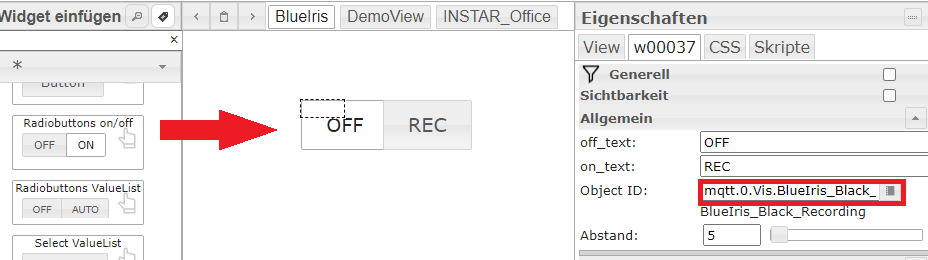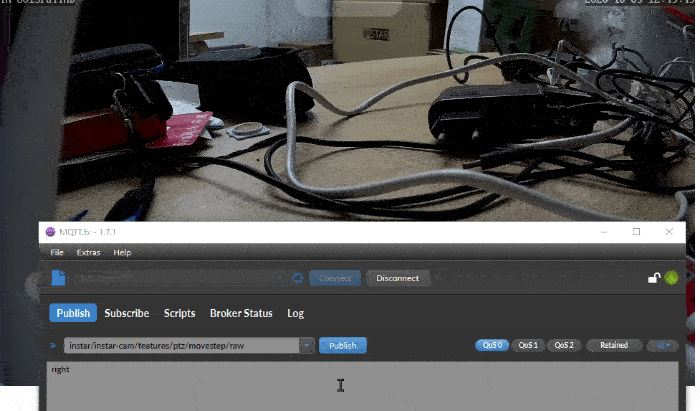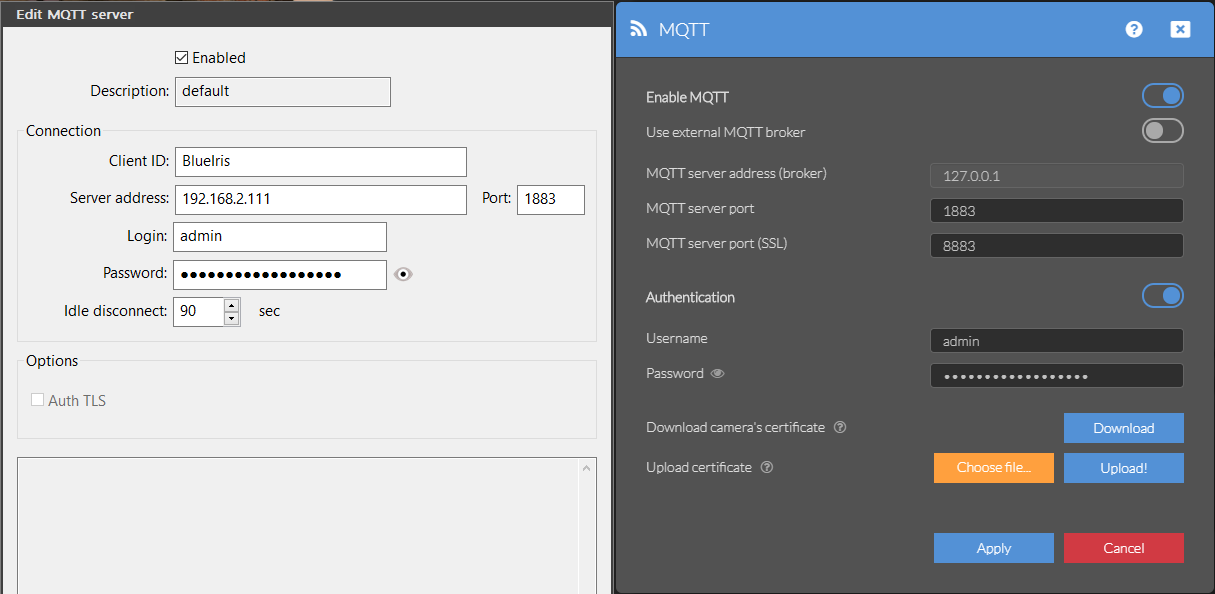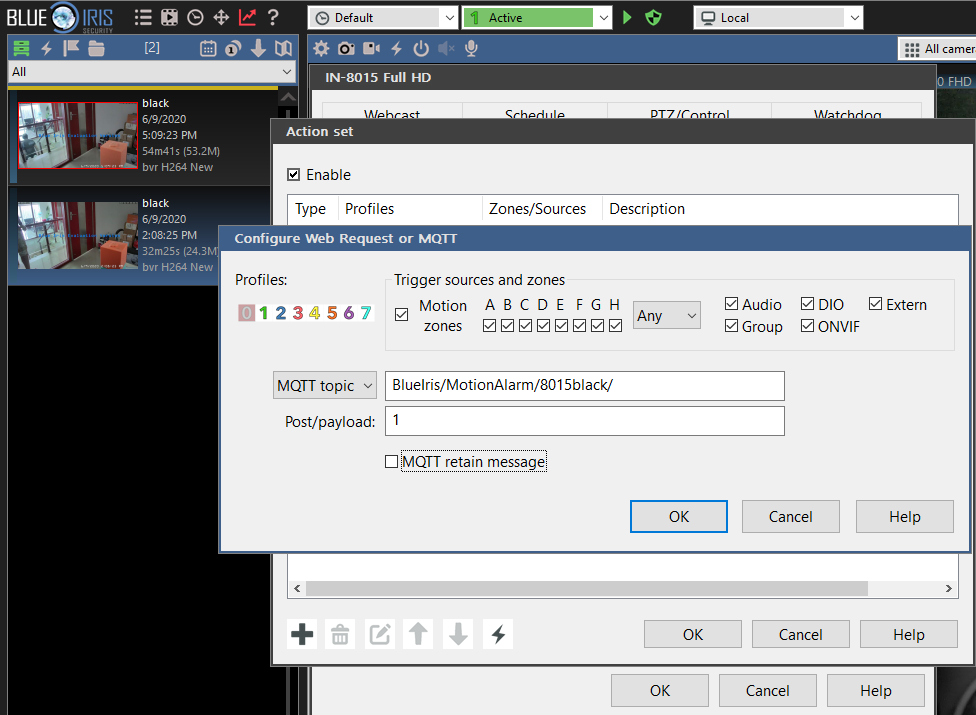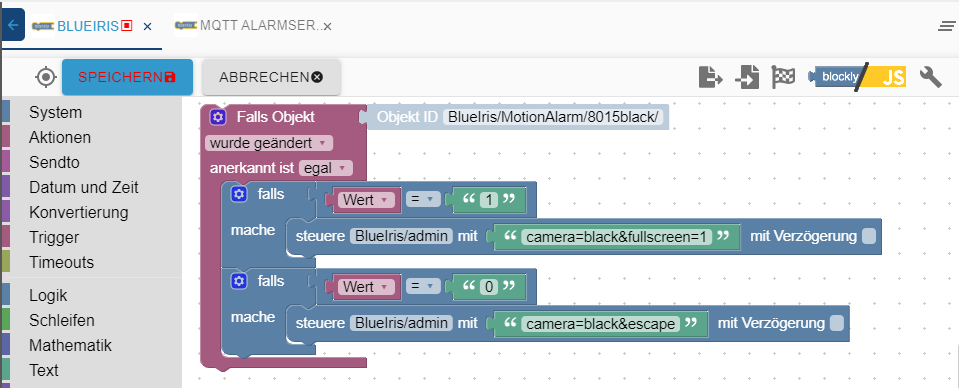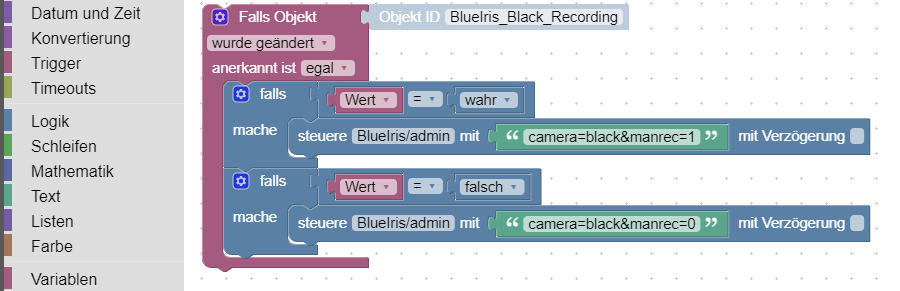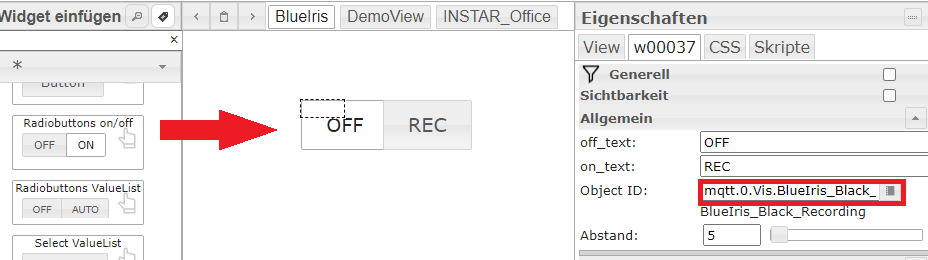Die Version 5 von Blue Iris verfügt jetzt über eine MQTT-Schnittstelle, über die Sie mit einigen Admin Commands die Kontrolle über die Software mit ioBroker übernehmen können.
Verbinden Sie Blue Iris mit Ihrem Broker
Ich verwende einen MQTT-Broker/Kamera - aber man kann jeden MQTT-Broker im Netzwerk verwenden, um Blue Iris mit dem ioBroker zu verbinden. Den MQTT Service kann man in den BlueIris Software Einstellungen aktivieren (Registerkarte Digital IO and IoT) :
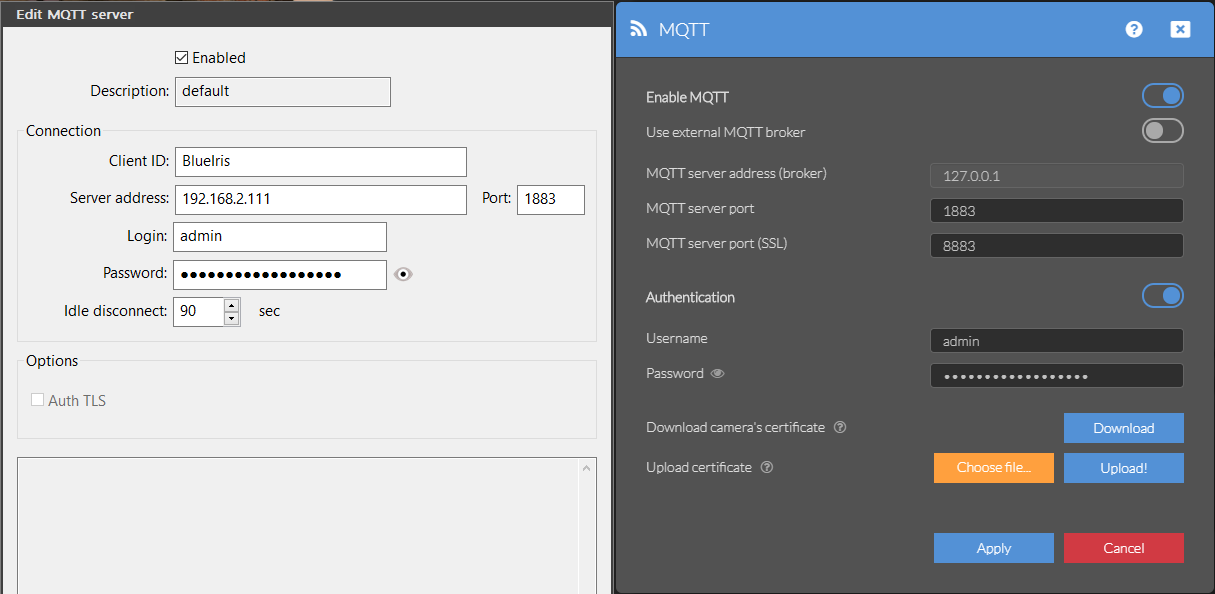
Konfiguration von Blue Iris auf der linken Seite und INSTAR MQTT Broker-Einstellungen auf der rechten Seite. Die Kamera ist so konfiguriert, dass sie als Broker auf der IP 192.168.2.111 auf Port 1883 arbeitet.
MQTT Alarm Service
Ich kann jetzt mit der rechten Maustaste auf das Live-Video meiner Kameras klicken und Kameraeinstellungen aus dem Pop-up-Menü in Blue Iris wählen. Auf der Registerkarte Alarme, im Abschnitt Aktionen findet man den Button On alert.... Hier können wir die Aktion einstellen, die ausgeführt werden soll, wenn von dieser Kamera in Blue Iris ein Alarm ausgelöst wird - klicken Sie auf das Symbol + unten links, um Webanfrage oder MQTT als die Aktion hinzuzufügen:
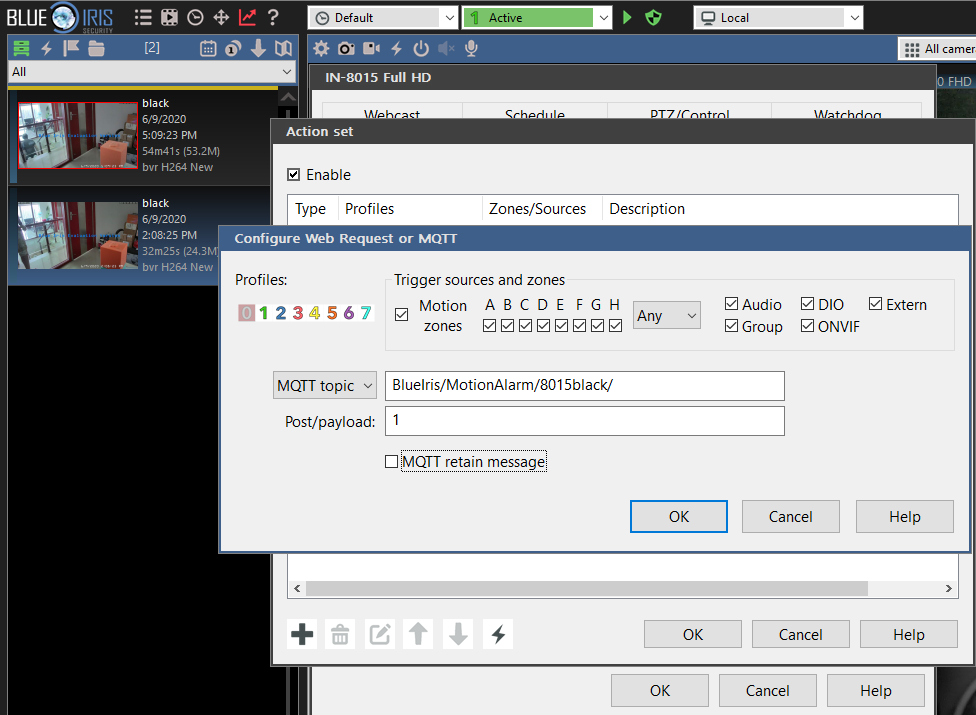
Hier kann man ein MQTT-Topic und einen Payload für den MQTT Alarm Service einstellen. Das Topic kann man frei wählen. Für den Payload empfehle ich die Verwendung von 1 oder ON. Danach speichern und zurück zur Registerkarte Alarme. Hier kann man jetzt ON reset ... auswählen (rechts neben ON alert...), um ein MQTT-Topic und den Payload beim Beenden des Alarmzustandes festzulegen. Ich empfehle die Verwendung des gleichen MQTT-Topics wie oben - aber diesmal mit dem Payload 0 oder OFF.
Wenn man ioBroker mit dem MQTT Broker verbunden hat, taucht dieses MQTT Topic jetzt bei Alarm im Objektbaum als Datenpunkt auf.
Verbindung zwischen Blue Iris und ioBroker
Wir können jetzt auf diesen Datenpunkt im ioBroker zugreifen und ein kleines Blockly-Script schreiben, um solche Ereignisse zu behandeln. Ich möchte dieses Ereignis nun nutzen, um die Kamera in in Blue Iris in die Vollbildansicht zu schalten, wenn sie einen Alarm ausgelöst wurde. Dies kann ich mit dem BlueIris Admin Befehl Topic BlueIris/admin und den beiden Payload camera=black&fullscreen=1 und camera=black&escape tun.
black in diesen Payload ist der Kurzname der Kamera, den ich dieser Kamera in Blue Iris zugewiesen habe - bitte ersetzen durch den Kurznamen deiner Kamera.
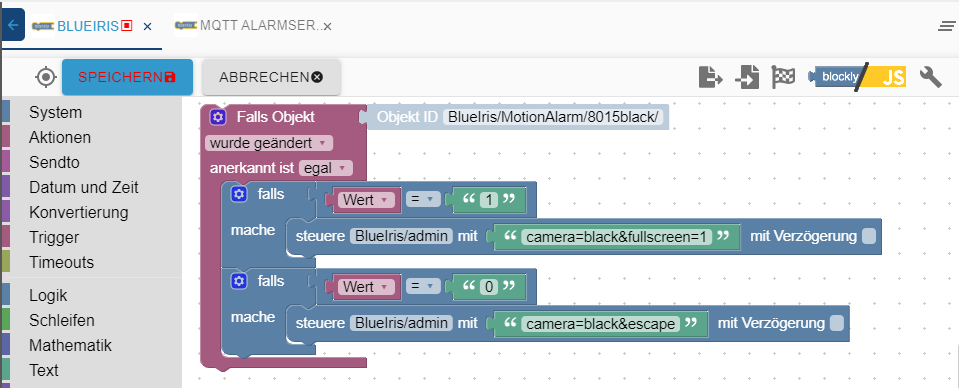
Wenn das MQTT-TopicBlueIris/MotionAlarm/8015black/ mit dem Payload 1 aktualisiert wird, wechselt die Kamera mit dem Kurznamen black in den Vollbildmodus. Sie fällt zurück in die Standard-Multiview-Ansicht, sobald das Topic wieder auf 0 aktualisiert wird.
Steuerung von BlueIris mit MQTT
Zusätzlich können wir den Rest der BlueIris Admin Befehl Topics verwenden, um die Kontrolle über BlueIris vom ioBroker Vis zu übernehmen - zum Beispiel können wir die Videoaufzeichnung für eine Kamera mit einem Radiobutton starten und stoppen.
Beginnen wir mit der Erstellung eines neuen Boolean Datenpunktes im ioBroker, der den Status der manuellen Aufzeichnung als wahr oder falsch kennzeichnen soll:

Jetzt brauchen wir ein Skript, um eine Aufnahme zu starten, wenn der Datenpunkt wahr ist - das geht mit dem Admin-Topic-Payload camera=black&manrec=1. Stoppen bei falsch geht dann mit camera=black&manrec=0 (black ist wieder der Kurzname meiner Kamera und muß angepasst werden):
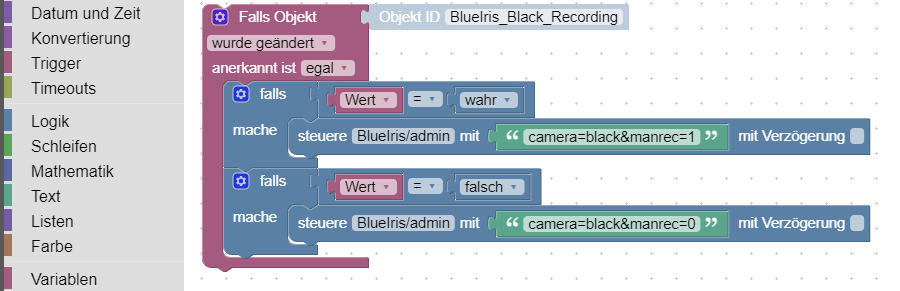
Jetzt kann man in der ioBroker Vis einen Radiobutton hinzufügen und diesem den Datenpunkt zuweisen: